iTransor for WhatsApp
Vous pouvez contacter notre service clientèle en ligne via le Chatbot en bas à droite pour résoudre ce problème en priorité. Vous pouvez également soumettre un formulaire en ligne pour contacter notre équipe d'assistance afin de résoudre ce problème.
1. Transférer WhatsApp entre un appareil Android et un iPhone ;
2. Sauvegarder WhatsApp d'un Android et d'un iPhone sur un ordinateur ;
3. Restaurer une sauvegarde WhatsApp sur un iPhone ou un appareil Android ;
4. Exporter une sauvegarde WhatsApp au format HTML ou CSV/XLS.
Étape 1 :allez sur :https://www.samsung.com/fr/support/.
Étape 2 :trouvez votre téléphone parmi les produits.
Étape 3 :cliquez sur "Information produit".
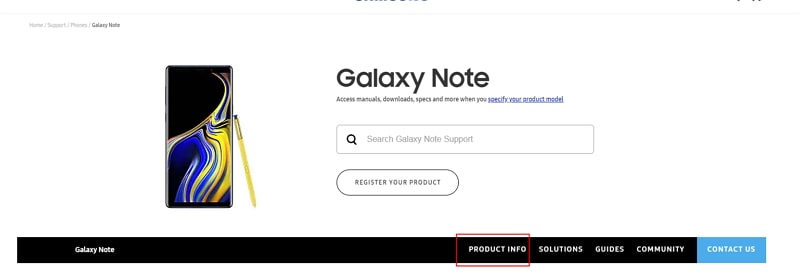
Étape 4 :notez les détails de votre produit et confirmez.
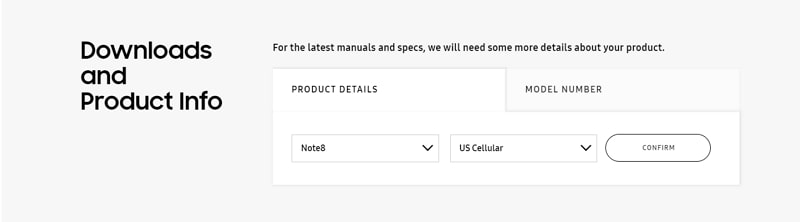
Étape 5 :vous pouvez voir les options du logiciel. Cliquez sur Télécharger pour avoir le pilote de votre appareil.
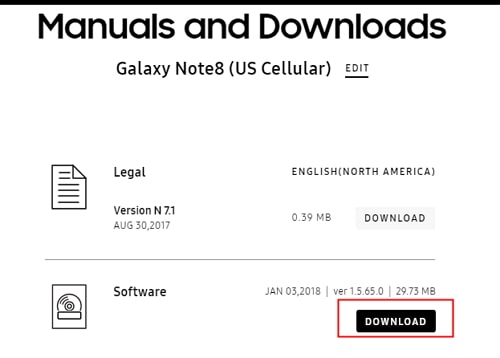
Remarque : si vous ne trouvez pas votre pilote, contactez le service client de Samsung. Si vous ne trouvez pas le pilote de votre appareil sur le site officiel, contactez le service client de la marque.
Pour éviter la perte de données, vous devez d'abord faire une sauvegarde de vos données WhatsApp sur votre appareil Android avec iTransor for WhatsApp, suivez ensuite les étapes ci-dessous pour mettre à jour votre WhatsApp personnalisé vers la dernière version officielle.
Étape 1 : Sauvegardez WhatsApp sur votre appareil Android en allant dans les Paramètres WhatsApp > Messages > Sauvegarde des messages.
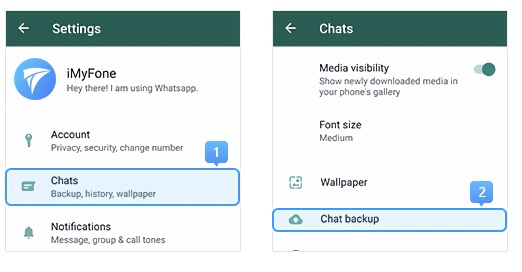
Étape 2 : Si le processus de sauvegarde démarre directement, confirmez le temps de la dernière sauvegarde une fois terminée et passez à l'étape 3.
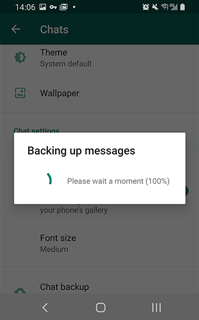
Si l'interface de sauvegarde s'affiche, assurez-vous que l'état de "sauvegarde vers Google drive" est "Jamais", puis cliquez sur SAUVEGARDER.
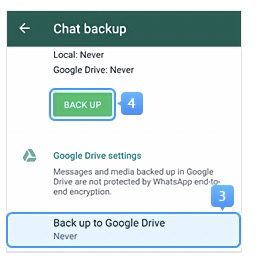
Étape 3 : Désinstallez le WhatsApp personnalisé de votre appareil (conservez les données locales lors de la désinstallation). Téléchargez la version officielle de WhatsApp depuis Google Play. Avant de vous connecter à WhatsApp nouvellement installé, assurez-vous d'avoir activé l'autorisation de stockage, sinon votre sauvegarde locale ne sera pas reconnue.
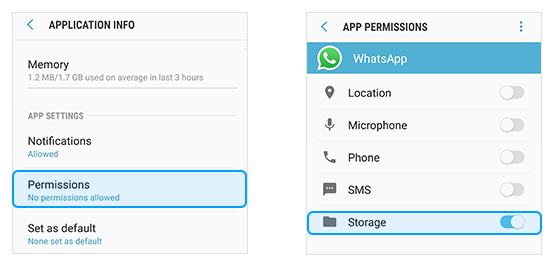
Étape 4 : Connectez-vous à votre compte WhatsApp et restaurez la sauvegarde locale (voir sur la capture d'écran ci-dessous). Vous avez maintenant la version officielle de WhatsApp, bravo.
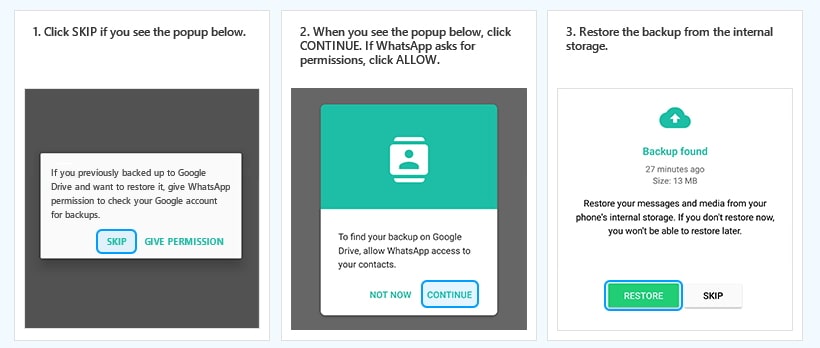
Étape 1 :allez dans les Paramètres > Toutes les spécifications > Chercher la version du MIUI et appuyez 7 fois dessus > Revenez à l'écran Paramètres et cherchez les Paramètres avancés.

Étape 2 :vérifiez que les "Options Développeurs" sont activées > allez vers le bas et activez aussi l'option "Débogage USB" et "Installer en USB".
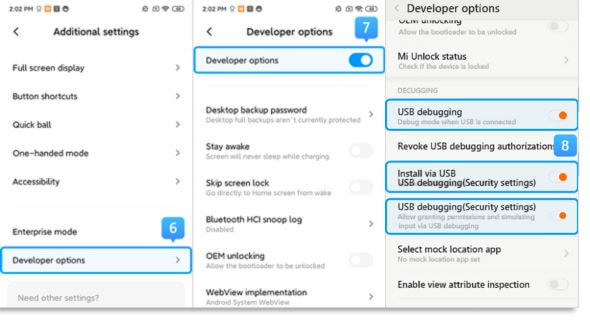
>> Si vous utilisez un Xiaomi ou un Redmi avec la version MIUI 6 à MIUI 10 :
Étape 1 :allez dans les Paramètres > Informations sur l'appareil > Chercher la version du MIUI et appuyez 7 fois dessus > Revenez à l'écran Paramètres et cherchez les Paramètres avancés.
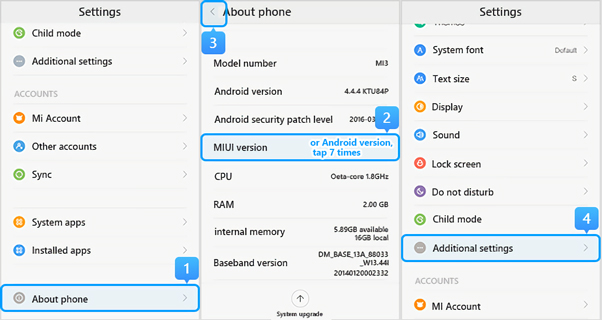
Étape 2 :vérifiez que les "Options Développeurs" sont activées > allez vers le bas et activez aussi l'option "Débogage USB" et "Installer en USB".
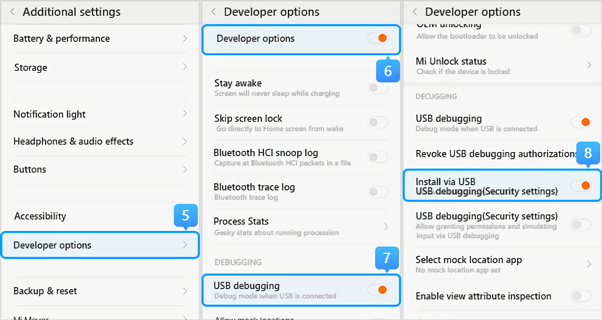
>> Si vous utilisez un Xiaomi ou un Redmi avec la version MIUI 5 ou plus ancien :
Étape 1 :allez dans les Paramètres > Informations sur l'appareil > Chercher la version du MIUI et appuyez 7 fois dessus.
Étape 2 :revenez sur l'écran des paramètres, vérifiez que les "Options Développeurs" sont activées > allez vers le bas et activez aussi l'option "Débogage USB" et "Installer en USB".
Vous pouvez aussi aller dans les Paramètres et chercher la configuration USB ou les préférences dans la barre de recherche pour voir les options de connexion USB.
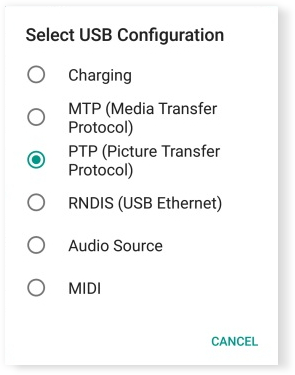
Il est difficile pour les utilisateurs d'Android de transférer directement WhatsApp. Aucun autre logiciel ne peut le faire. Notre WhatsApp personnalisé est presque pareil que la version officielle.
Nous venons d'ajouter du code pour changer la façon de lire et d'écrire les données WhatsApp sur votre appareil afin que les données puissent être sauvegardées sur un ordinateur ou transféré vers un autre appareil. Tout le processus est effectué sur les appareils mobiles des utilisateurs. Nous ne collectons aucune donnée.
C'est 100% sécurisé d'utiliser notre WhatsApp personnalisé.
- iMyFone D-Back
- iMyFone Fixppo
- iMyFone LockWiper iOS
- iMyFone LockWiper (Android)
- iMyFone AnyTo
- iMyFone MirrorTo
- iMyFone iTransor for Whatsapp
- iMyFone ChatsBack
- iMyFone Umate Pro
- iMyFone iBypasser
- iMyFone D-Back for Windows
- iMyFone D-Back for Mac
- iMyFone UltraRepair
- iMyFone Filme
- iMyFone MagicMic
- iMyFone VoxBox
- iMyFone Passper Pro
- iMyFone TopClipper
- iMyFone Novi AI
- iMyFone DreamVid
- En savoir plus





